最近更新时间:2021-09-30
购买完成后,请您前往SSL证书列表页面填写申请信息并提交审核。证书签发机构审核通过后,将签发证书。
在SSL证书列表页面,找到对应实例后,单击实例后的“提交申请”,进入证书申请页面。
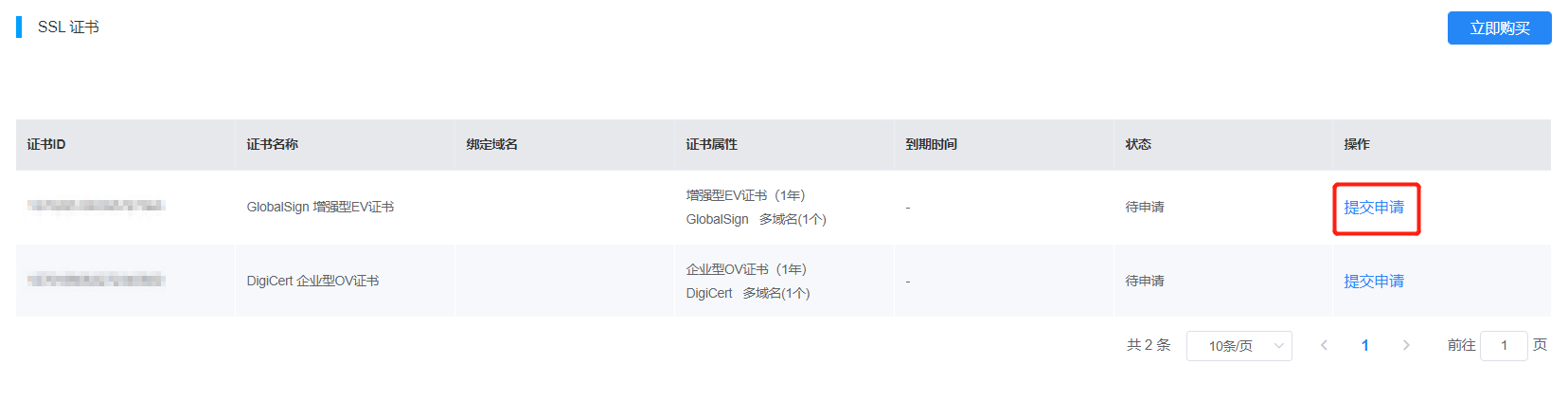
填写证书申请信息,包含域名信息、企业组织信息、订单联系人信息及技术联系人信息。
域名信息
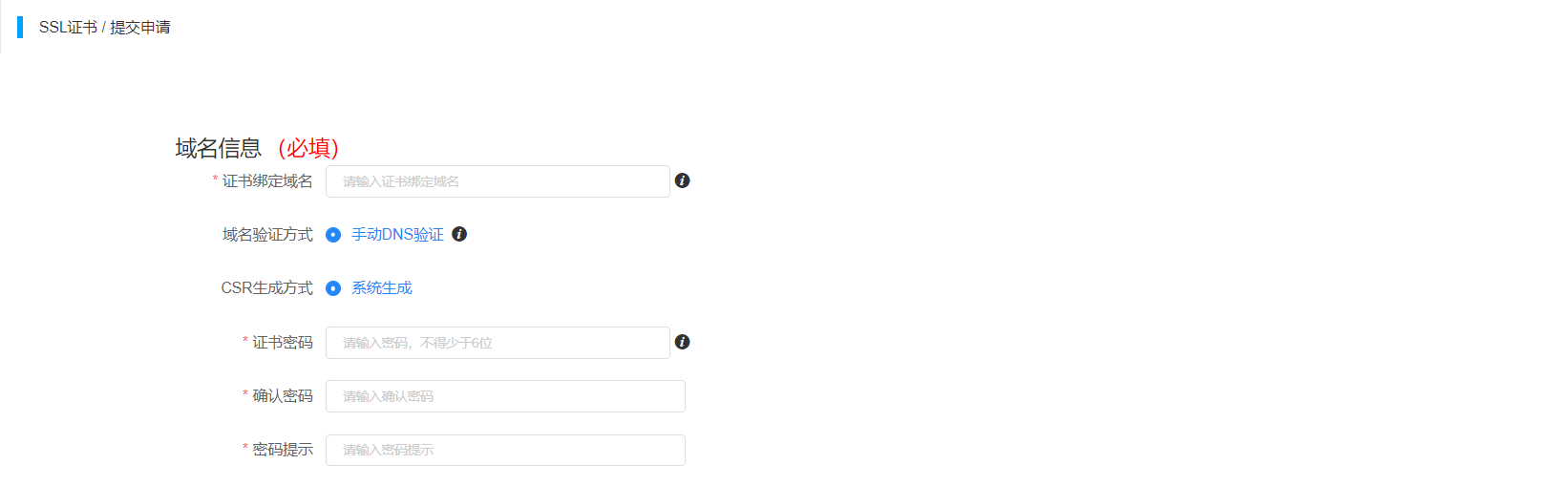
参数 | 说明 |
证书绑定域名 | 在证书绑定域名框输入需绑定的域名。 证书域名类型为单域名时最多可添加1个公网标准域名 ,如 www.unicloud.com; 证书域名类型为通配符域名时最多可添加1个公网通配符域名,如 *.unicloud.com; 证书域名类型为多域名时最多可添加已购域名数量的公网标准域名,输入时域名间请用,隔开,如:www.domain.com,www.unicloud.com; |
域名验证方式 | 当前域名验证方式默认为手动DNS验证方式。 证书签发机构需要您进行域名验证操作来证明您对所申请绑定的域名具有所有权。您需具有域名DNS管理权限,手动为域名添加一条解析记录来完成域名验证。 |
CSR生成方式 | 当前默认为系统生成方式,系统生成CSR及私钥。 |
证书密码 | 设置证书密码及密码提示信息,证书密码主要用于证书下载时的身份核验及文件解压。 目前证书密码暂不支持找回,请您妥善保存证书密码。同时为保证您的密码安全,不建议您将密码设置为密码提示信息。 |
企业组织信息(免费型及DV型证书选填)
填写公司名称、公司所属区域及地址、邮编、公司电话及部门信息(如涉及)。
公司电话最好写第三方公共平台(114)上可查询的电话或工商局可登记的电话,证书签发机构会拨打电话确认证书申请相关事宜,示例:01012345678;13012345678 。
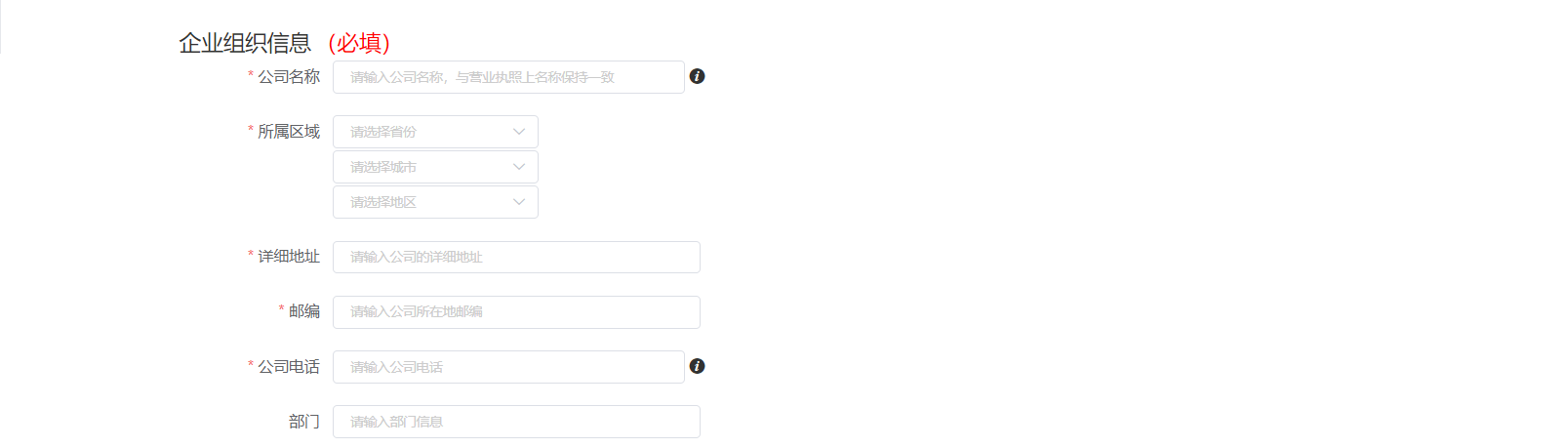
订单/技术联系人信息(免费型及DV型证书可选填技术联系人信息)
填写订单联系人及技术联系人信息,如两者信息一致,在填写技术联系人处勾选与订单联系人信息一致即可。
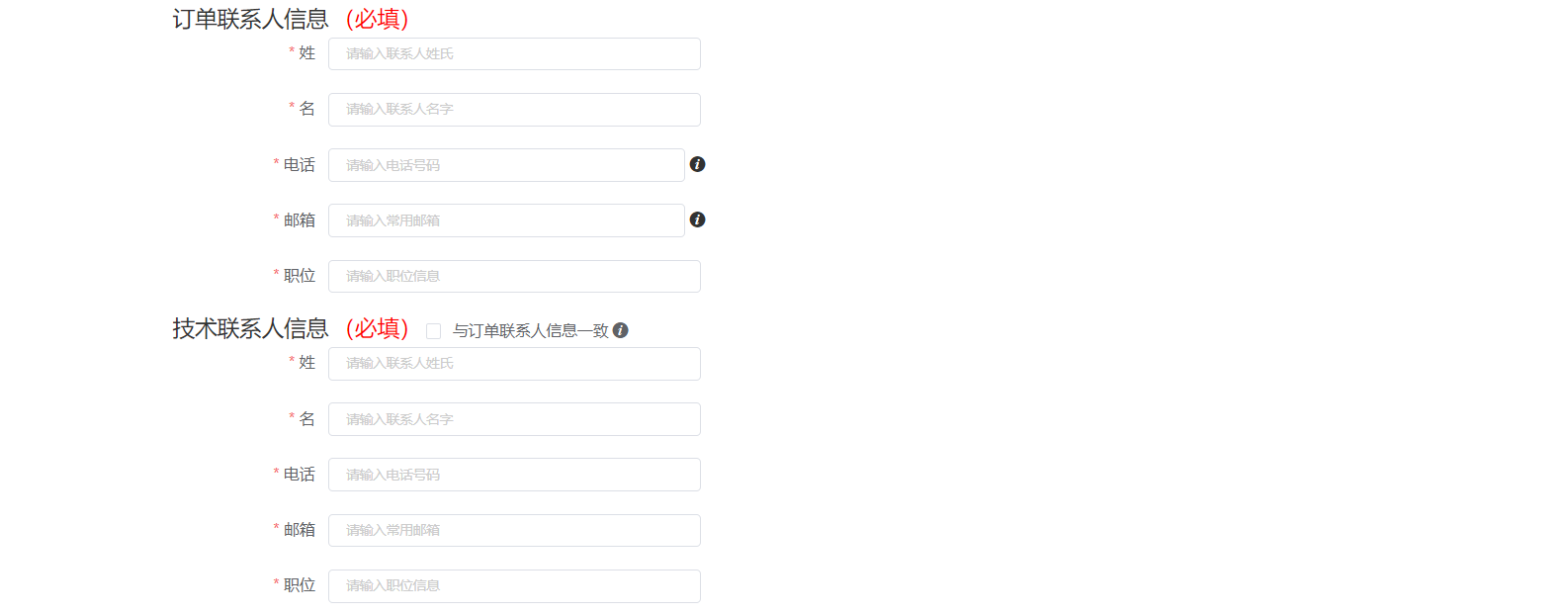
完成页面信息填写后请确认所有信息填写无误,单击“提交”,进入下一步。
请务必确认后再提交,提交后将无法修改。